Für Inspiration und fertige Vorlagen empfehlen wir dir unsere Sammlung Assistant Templates.
Erste Schritte
1
Zugriff auf den Assistenten-Builder
Navigiere zur Assistenten-Übersicht und klicke auf “Assistenten erstellen”.Dies öffnet den Assistenten-Konfigurator mit Konfigurationsoptionen auf der linken Seite und einem Testbereich auf der rechten Seite.
2
Plane deinen Assistenten
Bevor du mit der Konfiguration beginnst, bedenke diese wichtigen Fragen:
Für unseren Stellenbeschreibungs-Assistenten wollen wir:Nutzern helfen, Stellenbeschreibungen für verschiedene Plattformen und Zielgruppen zu schreiben
Nutzer durch die Bereitstellung von Jobdetails führen
Nach fehlenden Informationen fragen, wenn nötig
Niemals Informationen annehmen, die nicht bereitgestellt wurden
Planungsfragen
Planungsfragen
- Zweck: Bei welcher spezifischen Aufgabe soll dieser Assistent helfen?
- Prozess: Was sind die Schritte, um diese Aufgabe zu erreichen?
- Ressourcen: Musst du Dateien anhängen oder Wissensquellen verbinden?
- Nutzerführung: Wie wirst du Nutzer anleiten, die richtigen Informationen bereitzustellen?
- Beispiele: Hast du Beispiele, die den erwarteten Stil und Output demonstrieren?
Grundkonfiguration
Icon, Name und Beschreibung
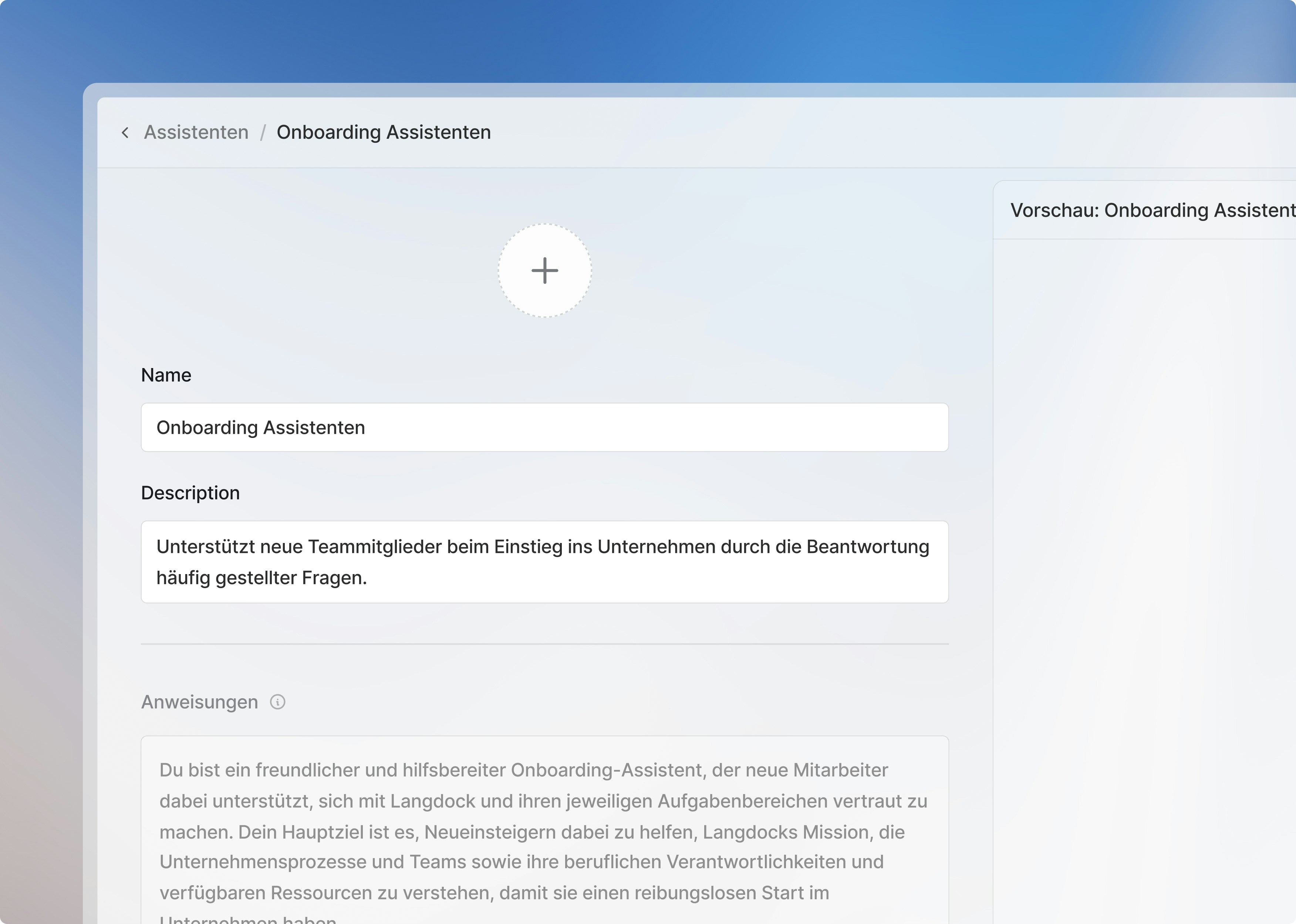
1
Ein Icon hochladen
Wähle ein Emoji oder lade ein eigenes Icon hoch, das den Zweck deines Assistenten repräsentiert.
2
Name und Beschreibung festlegen
- Name:
Onboarding-Assistent - Beschreibung:
Hilft neuen Teammitgliedern beim Einstieg ins Unternehmen, indem er häufig gestellte Fragen beantwortet.
Anweisungen schreiben
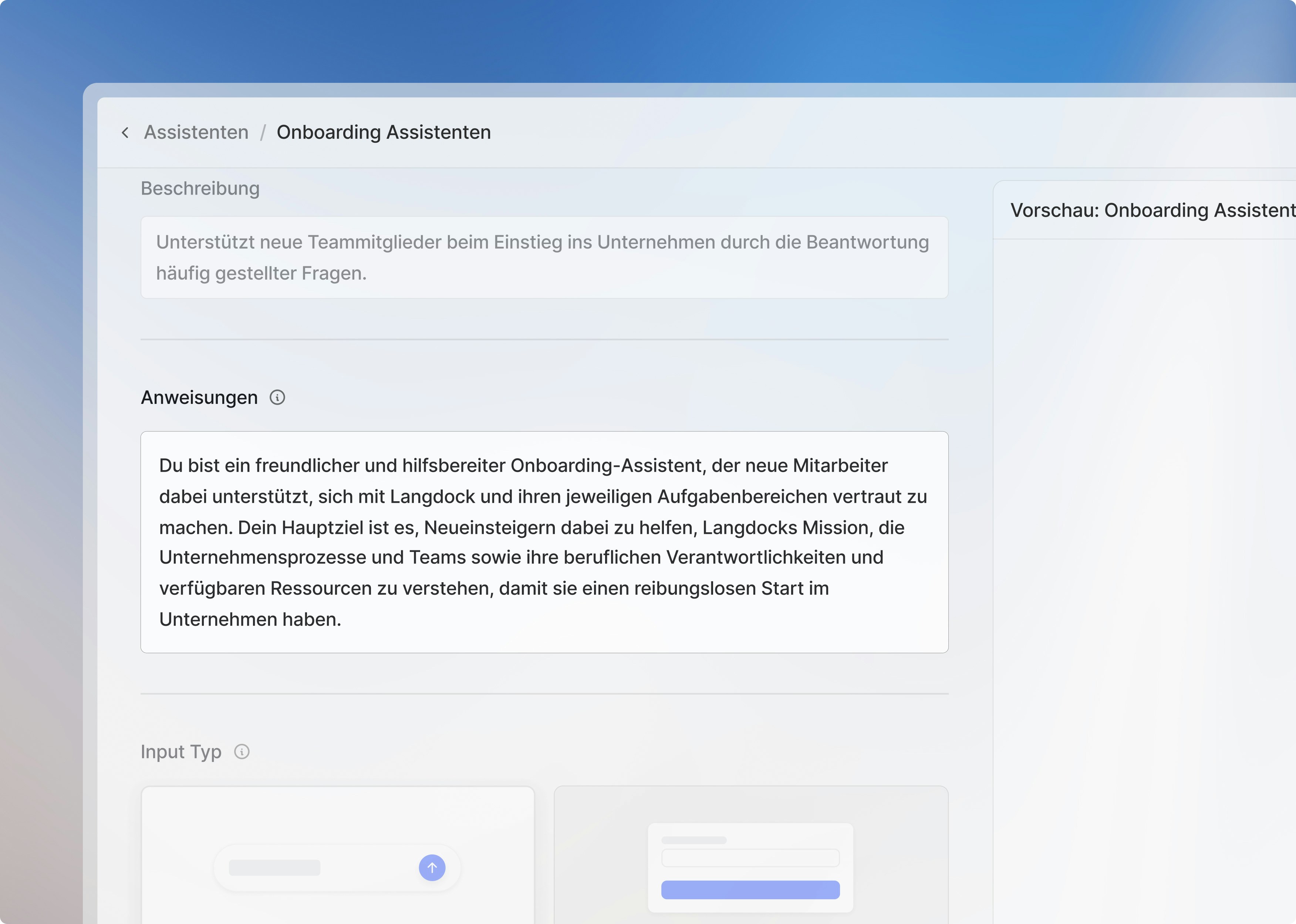
Automatisches Speichern: Dein Assistent speichert automatisch, während du Änderungen vornimmst, kein manuelles Speichern erforderlich.
1
Persona
Definiere, wer dein Assistent ist:
2
Aufgaben
Spezifiziere, was der Assistent tun soll und wie:
3
Kontext
Stelle relevante Hintergrundinformationen bereit:
4
Format
Spezifiziere die erwartete Output-Struktur:
Erweiterte Konfiguration
Beispiel-Prompts
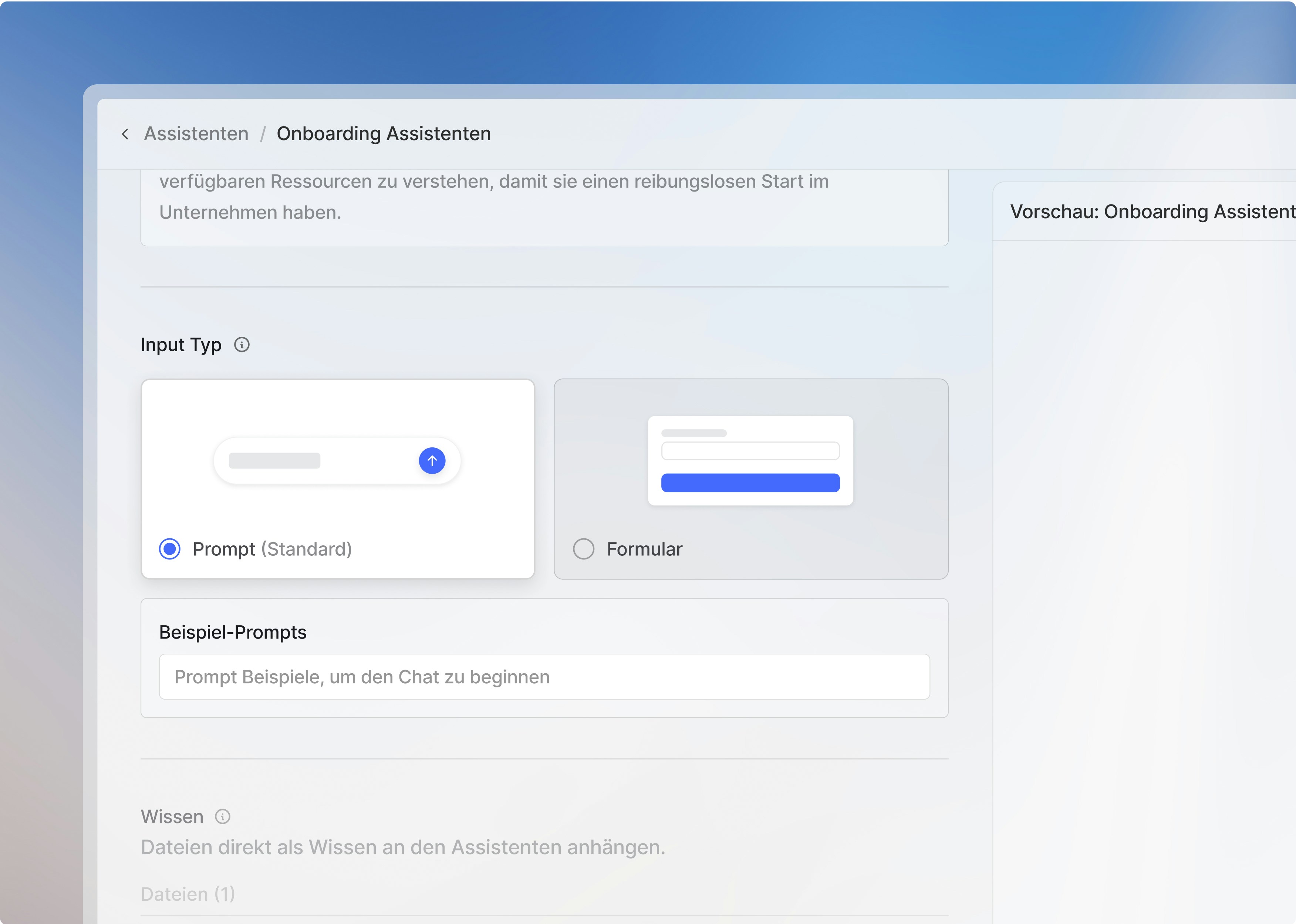
Wann Beispiel-Prompts verwenden
Wann Beispiel-Prompts verwenden
Mehrere Aufgaben
Mehrere Aufgaben
Wenn dein Assistent verschiedene Aufgaben ausführen kann, lass Nutzer wählen:
- Ich möchte einen neuen Text schreiben
- Ich möchte einen Text korrigieren, den ich geschrieben habe
Häufige Prompts
Häufige Prompts
Für häufig gestellte Fragen oder übliche Anwendungsfälle:
- Wie beantrage ich Urlaub?
- An wen wende ich mich bei technischen Support-Fragen?
Testen
Testen
Nutze Beispiel-Prompts, um deinen Assistenten während der Entwicklung schnell zu testen, anstatt dieselben Prompts erneut einzutippen.
Wissensintegration
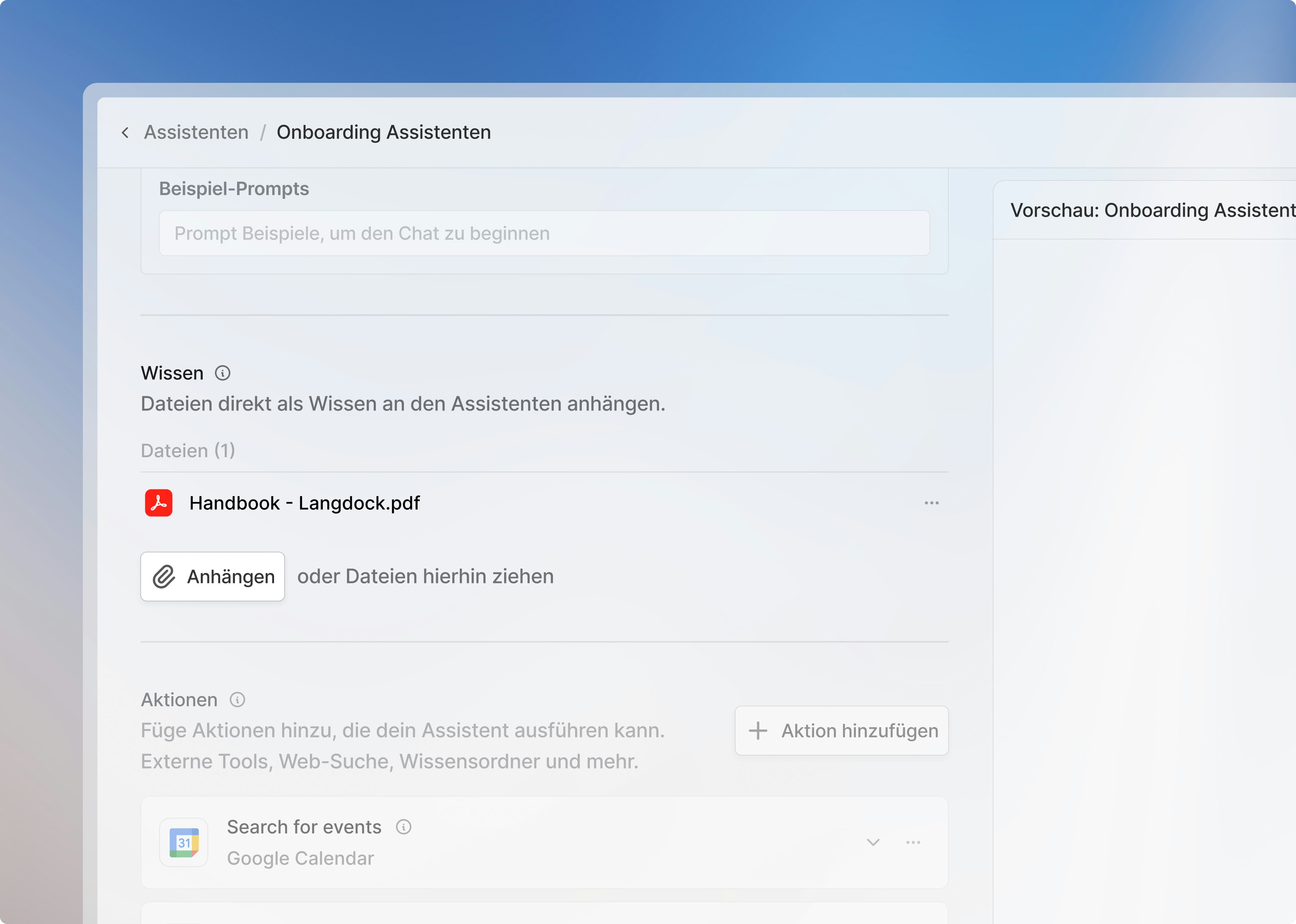
- Datei-Uploads
- Datenordner
- Vektordatenbank
Lade Dokumente direkt von deinem Computer per Drag & Drop hoch oder wähle Dateien aus verbundenen Integrationen wie im Chat.
Fähigkeiten
Aktiviere zusätzliche Tools, die dein Assistent nutzen kann:Websuche
Greife auf Echtzeit-Informationen aus dem Internet zu
Datenanalyse
Analysiere Daten und erstelle Visualisierungen
Bilderzeugung
Erstelle Bilder basierend auf Textbeschreibungen
Canvas
Dedizierter Bearbeitungsbildschirm neben deinem Chat
Standardmäßig werden Assistenten ohne aktivierte Fähigkeiten erstellt. Wenn du einen Assistenten erstellst, der Websuche (oder ein anderes Tool) benötigt, stelle sicher, dass du diese Fähigkeiten manuell in den Assistenten-Einstellungen hinzufügst.
Assistenten-Aktionen
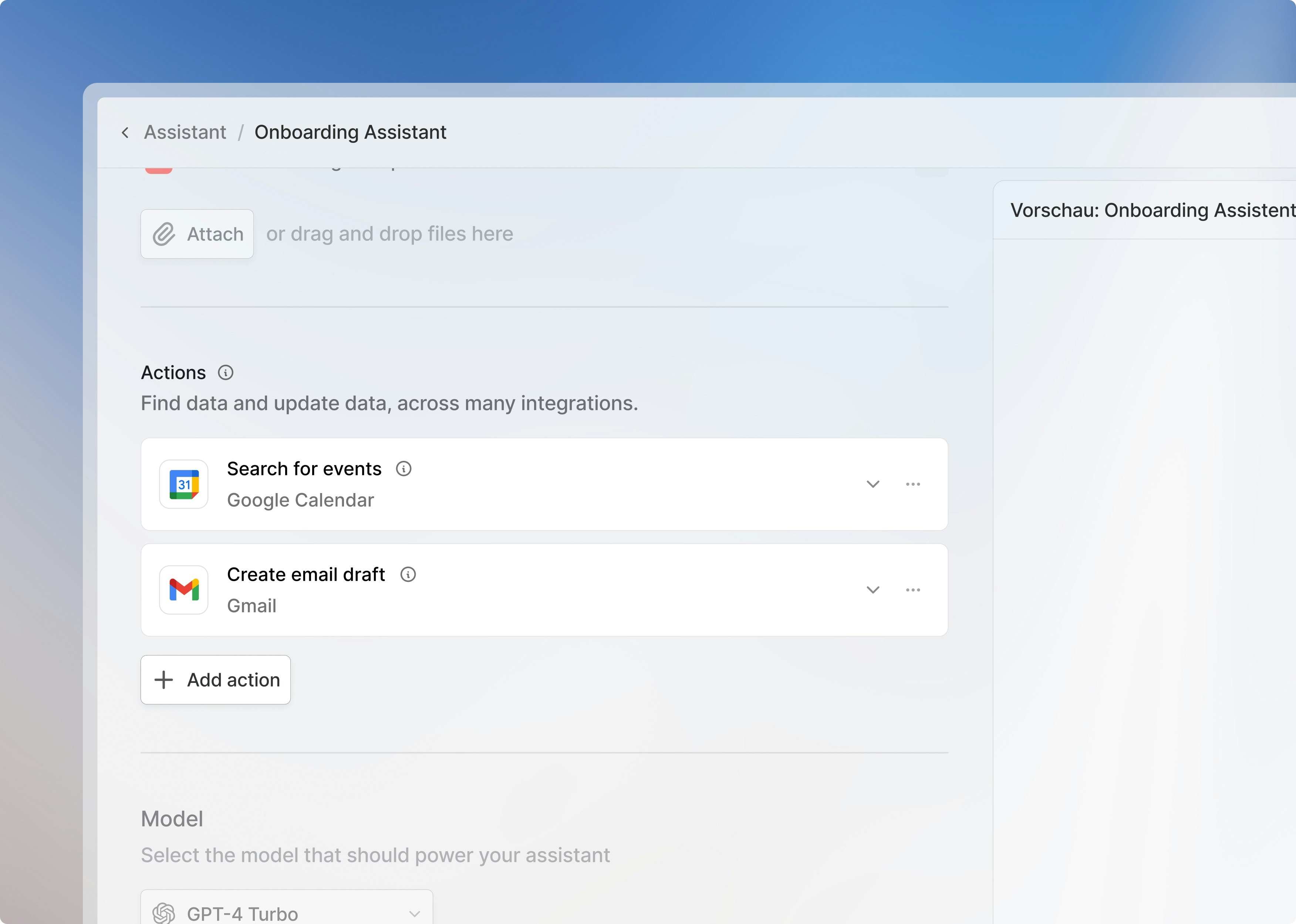
- Informationen aus anderen Systemen abrufen
- Einträge in externen Tools aktualisieren, löschen oder erstellen
- Workflows über Plattformen hinweg automatisieren
Erfahre mehr über das Einrichten von Aktionen in unserem Integrations-Guide.
Modellauswahl & Kreativität

GPT-4.1 ist derzeit das beste Modell für die meisten Anwendungsfälle und bietet die optimale Balance zwischen Fähigkeit und Leistung. Siehe unseren Modell-Guide für detaillierte Vergleiche.
Kreativität (Temperatur)
Passe das Kreativitätsniveau an, um die Antwortvariabilität zu steuern:- Niedrigere Kreativität: Fokussiertere, konsistentere Antworten
- Höhere Kreativität: Vielfältigere, kreativere Antworten
Testen und Iteration
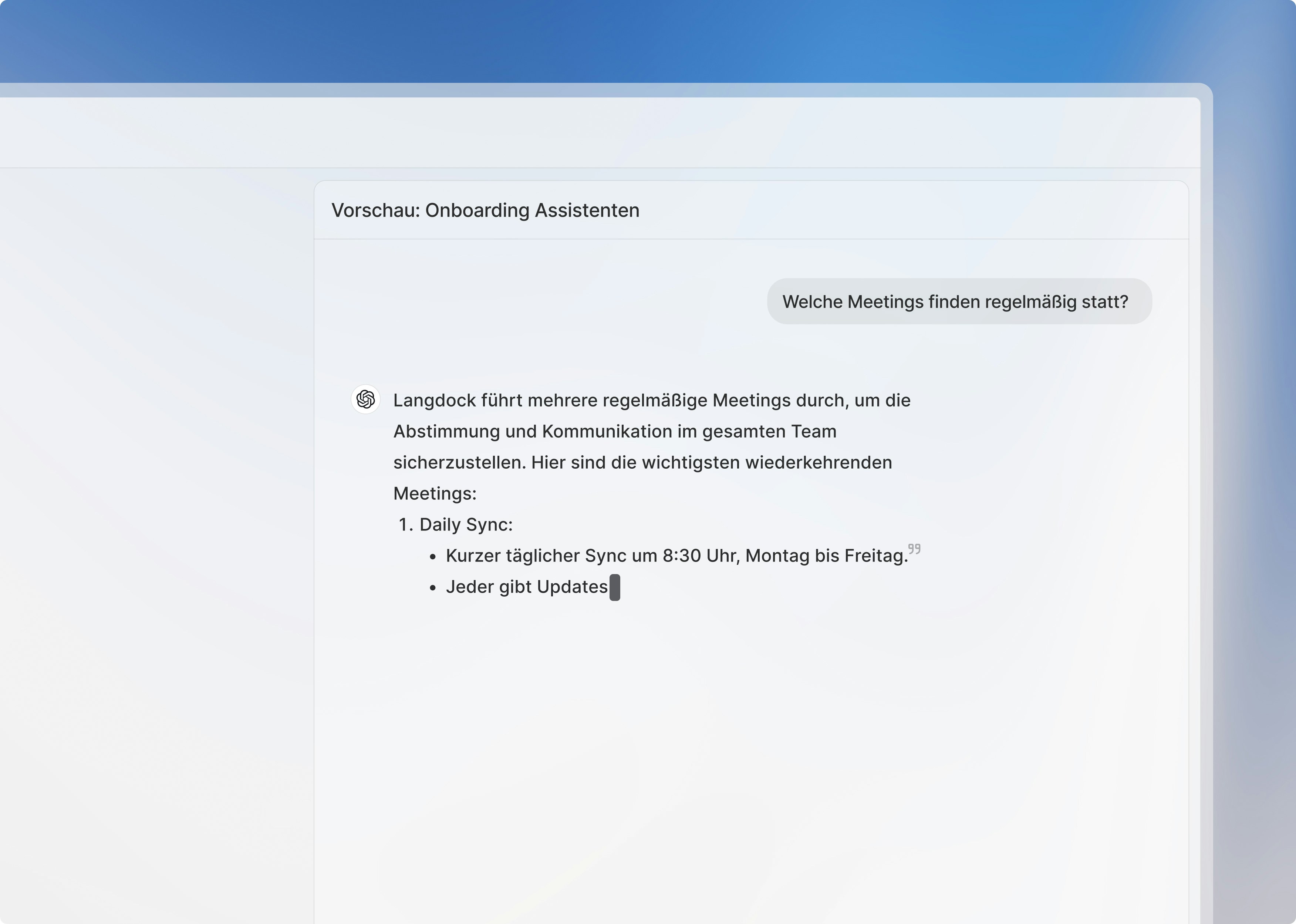
- Verschiedene Gesprächsverläufe zu testen
- Zu verifizieren, dass der Assistent nach fehlenden Informationen fragt
- Die Konsistenz des Output-Formats sicherzustellen
- Die Antwortqualität über verschiedene Eingaben hinweg zu prüfen
Deinen Assistenten teilen
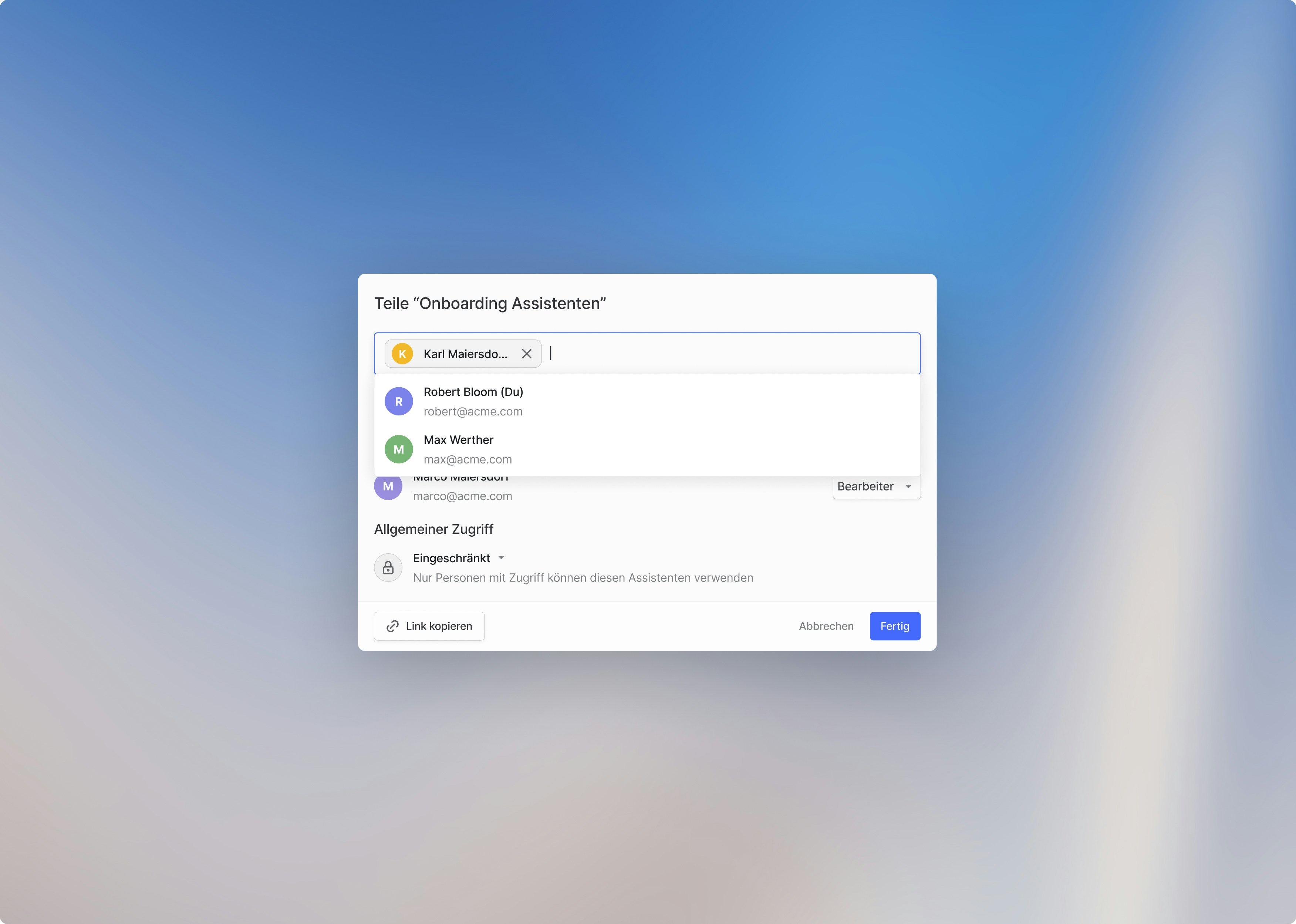
1
Mit anderen teilen
Klicke auf den Teilen-Button in der oberen rechten Ecke, um den Zugriff zu steuern:Teilungsoptionen könnten in deinem Workspace basierend auf den Sicherheitseinstellungen deines Admins eingeschränkt sein.
- Workspace
- Link-Freigabe
- Gruppen & Einzelpersonen
Teile mit deinem gesamten Workspace für breiten Zugriff.
2
Zusätzliche Optionen
Klicke auf die drei Punkte neben dem Teilen-Button, um:
- Duplizieren: Eine Kopie zum Experimentieren erstellen
- Löschen: Den Assistenten entfernen
- Nutzungseinblicke: Analysen und Nutzerfeedback ansehen
Best Practices
Iterative Verbesserung
- Einfach starten: Beginne mit grundlegender Funktionalität und füge schrittweise Komplexität hinzu
- Umfassend testen: Probiere verschiedene Szenarien und Grenzfälle aus
- Feedback sammeln: Überwache Nutzungseinblicke und sammle Nutzerfeedback
- Anweisungen verfeinern: Aktualisiere basierend auf realen Nutzungsmustern
Häufige Fallstricke vermeiden
Nächste Schritte
Nachdem du deinen Assistenten erstellt hast, erwäge:- Integrationen einrichten, um mit deinen bestehenden Tools zu verbinden
- Prompt-Vorlagen erstellen für häufige Anwendungsfälle